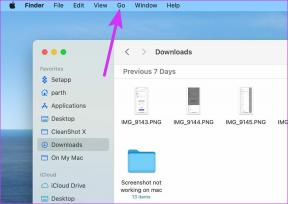3 veidi, kā izmantot Google Lens, lai kopētu tekstu no attēla
Miscellanea / / July 29, 2023
"Vai Google Lens var izvilkt tekstu no attēla?" Vai tas ir jautājums, kas jūs atveda šeit? Jūs gaida kārums. Google Lens ļauj lietotājiem izvilkt un kopēt tekstu, izmantojot iebūvētās optiskās rakstzīmju atpazīšanas (OCR) iespējas. Izmantojot kameru, varat kopēt tekstu no reāllaika drukātā teksta vai fotoattēliem tālrunī. Pēc tam nokopēto tekstu var ielīmēt jebkurā tālruņa lietotnē.
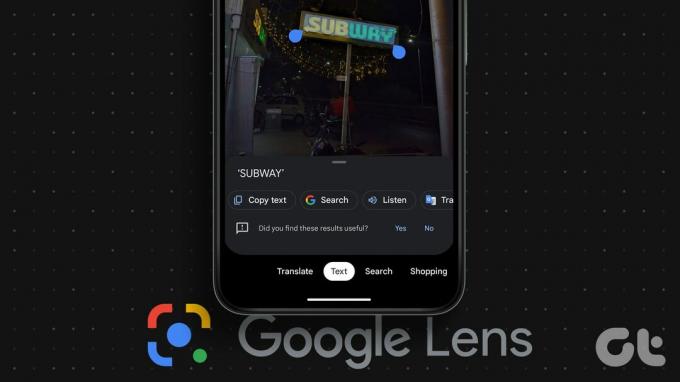
Vēl interesantāk ir tas, ka, izmantojot Google Lens, varat pat kopēt tekstu no tālruņa attēla uz datoru. Papildus teksta kopēšanai varat izmantojiet Google Lens tulkot vai pat klausīties izvēlēto tekstu. Apgūsim dažādus veidus, kā izmantot Google Lens, lai kopētu tekstu no attēla Android vai iPhone ierīcē.
1. Izņemiet tekstu no attēla reāllaikā
Veiciet šīs darbības, lai izmantotu Google Lens teksta kopēšanai no attēla Android un iPhone ierīcēs:
1. darbība: Tālrunī atveriet Google lietotni. Šī lietotne ir iepriekš instalēta Android tālruņos, taču tā ir jāinstalē operētājsistēmā iOS.
Lejupielādēt Google lietotni (iOS)
2. darbība: Google lietotnes meklēšanas joslā pieskarieties ikonai Google Lens. Pēc tam pieskarieties cilnei Teksts.
Pro padoms: Varat pieskarties Google Lens ikonai Google meklēšanas josla tālruņa sākuma ekrānā arī.

3. darbība: Tagad, ja vēlaties kopēt tekstu no ar roku rakstīta dokumenta bez rakstīšanas vai fiziska dokumenta reāllaikā, pavērsiet kameru pret attēlu. Pēc tam pieskarieties pogai Uzņemt.

4. darbība: Attēlā esošais teksts tiks izcelts. Pieskarieties pogai Atlasīt visu, lai atlasītu visu tekstu, pēc tam Kopēt tekstu.
Teksts tiks kopēts jūsu tālruņa starpliktuvē, kuru varat ielīmēt jebkurā vietā.

Vai arī nospiediet jebkurā teksta vietā un pēc tam velciet atlases rādītājus, lai iezīmētu vajadzīgo tekstu. Apakšdaļā esošo opciju sarakstā pieskarieties pogai Kopēt tekstu. Varat arī tulkot vai klausīties tekstu.

Padoms: Apskatiet labākie rīki fontu izvilkšanai no PDF tiešsaistē.
2. Kopējiet tekstu no kameras ruļļa fotoattēliem
Varat arī izvilkt tekstu no attēla, piemēram, ekrānuzņēmumus, savā tālrunī, izmantojot Google Lens. Izmantojot šo metodi, varat piekļūt pakalpojumam Google Lens no Google lietotnes, kā parādīts iepriekš minētajā metodē, vai izmantojot lietotni Google fotoattēli. Pēdējais ir iepriekš instalēts gandrīz visos Android tālruņos. Pārbaudīsim abas metodes.
Padoms: Varat arī izmantot tālāk norādītās metodes, lai kopētu ar roku rakstītas piezīmes bez rakstīšanas.
Izmantojot Google meklēšanas joslu
1. darbība: Tālrunī atveriet Google lietotni.
2. darbība: Pieskarieties Google Lens ikonai un atlasiet cilni Teksts.

3. darbība: Nospiediet galerijas ikonu, lai skatītu tālrunī saglabātos attēlus. Atlasiet fotoattēlu, no kura vēlaties kopēt tekstu.

4. darbība: Google Lens izcels attēlā redzamo tekstu. Pieskarieties Atlasīt visu un pēc tam Kopēt tekstu, lai kopētu visu attēla tekstu.
Vai arī pieskarieties jebkurai teksta vietai un izmantojiet marķierus, lai atlasītu vajadzīgo teksta daļu. Pēc tam nospiediet Kopēt tekstu.

Lietotnes Google fotoattēli izmantošana
1. darbība: tālrunī palaidiet lietotni Google fotoattēli. Ja šo lietotni izmantojat pirmo reizi, jums tiks jautāts, vai vēlaties dublēt fotoattēlus. Izvēlieties Nē.
2. darbība: Pieskarieties cilnei Bibliotēka un sadaļā Fotoattēli ierīcē atlasiet mapi, kurā ir fotoattēls.

3. darbība: pēc tam atlasiet attēlu.
4. darbība: Pieskarieties Google Lens ikonai apakšā un atlasiet cilni Teksts.

5. darbība: Sadaļā “Attēlā atrasts teksts” nospiediet Atlasīt visu, kam seko Kopēt tekstu.
Vai arī manuāli atlasiet tekstu, pieskaroties jebkurai teksta vietai un pēc tam velkot zilo atlases joslu. Visbeidzot, pieskarieties vienumam Kopēt tekstu.

Padoms: Uzziniet, kā pārliecinieties, vai Google fotoattēli ir privāti.
3. Kopējiet tekstu no attēliem tiešsaistē
Par laimi, varat izmantot Google Lens, lai izvilktu un kopētu tekstu no jebkura tiešsaistē pieejama attēla. Lai šī metode darbotos, jums ir jāizmanto Google meklēšana jebkurā pārlūkprogrammā vai pārlūkprogrammā Chrome.
Izmantojot Google meklēšanu
1. darbība: Atveriet Google meklēšanu jebkurā tālruņa pārlūkprogrammā un meklējiet attēlu.
2. darbība: Dodieties uz attēlu, kura tekstu vēlaties kopēt.
3. darbība: Attēla apakšējā kreisajā stūrī redzēsit Google Lens ikonu. Pieskarieties tam. Google Lens izcels tekstu.
4. darbība: Pieskarieties Kopēt tekstu, lai kopētu visu tekstu. Varat arī manuāli kopēt tekstu.

Izmantojot pārlūku Chrome
Pārlūkā Chrome varat izmantot Google Lens meklēšanu jebkurā vietnē, lai izvilktu tekstu no attēliem, kā parādīts tālāk:
1. darbība: Atveriet vietni ar attēlu, no kura vēlaties kopēt tekstu.
2. darbība: Pēc tam vienkārši turiet nospiestu attēlu un atlasiet “Meklēt attēlu, izmantojot Google Lens”.

3. darbība: Pieskarieties cilnei Teksts un izvēlieties Atlasīt visu, pēc tam Kopēt tekstu, lai kopētu visu attēla tekstu.

Kā kopēt tekstu no attēla tālrunī datorā
Google Lens nodrošina vietējo funkciju teksta kopēšanai no tālrunī esošā attēla uz klēpjdatoru. Lūdzu, ņemiet vērā, ka datora pārlūkprogrammā Chrome ir jāpiesakās tajā pašā Google kontā, kuru izmantojat tālrunī.
Kad tas ir izdarīts, veiciet tālāk norādītās darbības, lai no mobilā tālruņa kopētu tekstu datorā. Mēs parādīsim darbības, izmantojot vienu metodi, taču varat izmantot jebkuru no iepriekš minētajām metodēm.
1. darbība: Google lietotnē pieskarieties ikonai Google Lens un nospiediet cilni Teksts.

2. darbība: uzņemiet attēlu vai atlasiet attēlu, no kura vēlaties kopēt tekstu datorā.
3. darbība: Pieskarieties Atlasīt visu, lai atlasītu visu tekstu, vai pieskarieties jebkurā vietā un atlasiet tekstu.
4. darbība: pēc tam ritiniet opciju sarakstu apakšā, t.i., kopējiet tekstu, klausieties, tulkojiet utt., līdz redzat Kopēt datorā. Pieskarieties tam.

5. darbība: Tiks parādīti pieejamie datori. Pieskarieties datoram, kurā vēlaties kopēt tekstu.

6. darbība: Jūsu datorā tiks parādīts paziņojums, ka teksts ir nokopēts. Nospiediet Ctrl + V, lai ielīmētu tekstu jebkurā vietā datorā.

Padoms: Zināt kā sinhronizēt starpliktuvi starp datoru un Android.
bieži uzdotie jautājumi
Jūs nevarat izmantot Google Lens, lai izvilktu tekstu no PDF. Tomēr varat uzņemt ekrānuzņēmumus no katras lapas un pēc tam izmantot Google Lens, lai kopētu tekstu no šiem ekrānuzņēmumiem.
Jā tu vari tulkošanai izmantojiet Google Lens ekrānšāviņi. Atveriet ekrānuzņēmumu pakalpojumā Google Lens un apakšā pieskarieties cilnei Tulkot.
Kopējiet tekstu citās platformās
Tādā veidā varat izmantot Google Lens, lai kopētu tekstu no attēla. Tāpat zināt, kā izņemiet tekstu no attēla operētājsistēmā Windows PC. Tāpat uzziniet, kā kopēt tekstu no Instagram ziņas.
Pēdējo reizi atjaunināts 2023. gada 21. jūlijā
Iepriekš minētajā rakstā var būt ietvertas saistītās saites, kas palīdz atbalstīt Guiding Tech. Tomēr tas neietekmē mūsu redakcionālo integritāti. Saturs paliek objektīvs un autentisks.

Sarakstījis
Mehvišs Muštaks pēc grāda ir datorinženieris. Viņas mīlestība pret Android un sīkrīkiem lika viņai izstrādāt pirmo Android lietotni Kašmirai. Pazīstama kā Dial Kashmir, par to viņa ieguva prestižo Nari Šakti balvu no Indijas prezidenta. Viņa ir rakstījusi par tehnoloģijām daudzus gadus, un viņas iecienītākās vertikāles ietver pamācības, skaidrojumus, padomus un ieteikumus operētājsistēmām Android, iOS/iPadOS, Windows un tīmekļa lietotnēm.